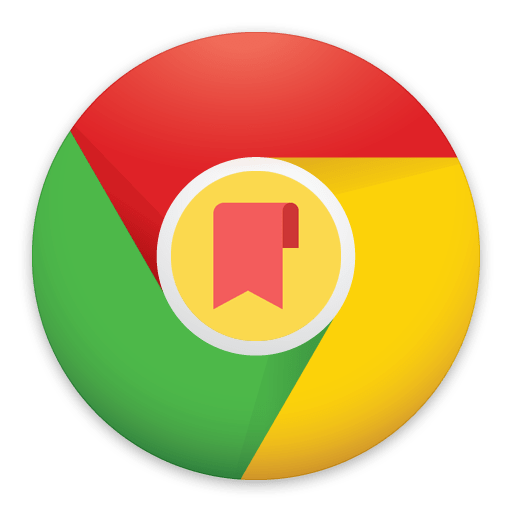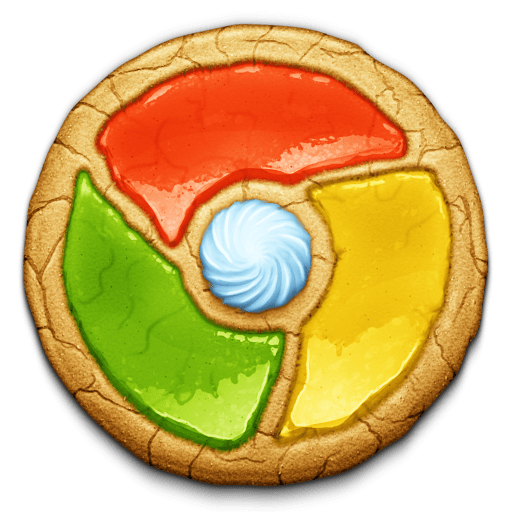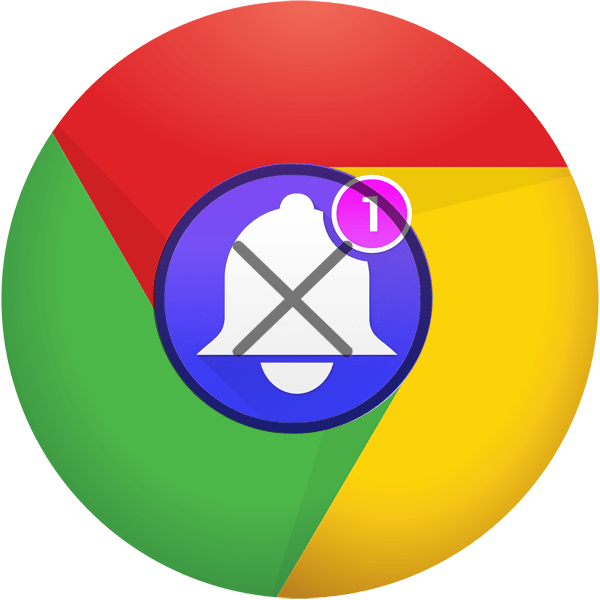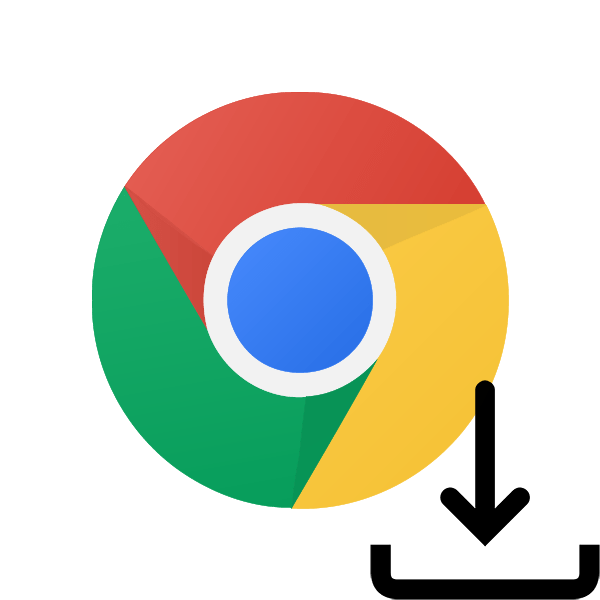
Компанія Google вже багато років має свій фірмовий браузер, в якому працюють мільйони користувачів по всьому світу. Однак у нових користувачів часто виникають питання стосовно установки даного веб-оглядача собі на комп'ютер. У цій статті ми постараємося докладно описати кожну дію, щоб навіть новачок зміг з легкістю виконати інсталяцію вищезгаданого браузера.
Встановлюємо Google Chrome на комп'ютер
У самому процесі скачування і установки немає нічого складного, вам достатньо лише мати на комп'ютері будь-який інший веб-оглядач, наприклад, Opera або Internet Explorer . Крім цього ніщо не заважає вам завантажити Хром з іншого пристрою собі на флешку, а потім вже підключити його до ПК і провести процедуру інсталяції. Давайте покроково розберемо інструкцію:
- Запустіть будь-який зручний браузер і перейдіть на офіційну сторінку завантаження Google Chrome .
- В вкладці потрібно натиснути на кнопку «Завантажити Chrome» .
- Тепер варто ознайомитися з умовою надання послуг, щоб в майбутньому не виникло ніяких проблем з використанням. Крім цього відзначте галочками пункти нижче опису, якщо це необхідно. Після цього вже можна натиснути на " прийняти умови та встановити» .
- Після збереження запустіть завантажений інсталятор з вікна завантажень в браузері або через папку, куди був збережений файл.
- Почнеться збереження необхідних даних. Не відключайте комп'ютер від інтернету і дочекайтеся завершення процесу.
- Після скачування файлів почнеться установка. Вона виробиться автоматично, від вас не потрібно виконувати будь-які дії.
- Далі запуститься Гугл Хром з новою вкладкою. Тепер ви можете приступати до роботи з ним.

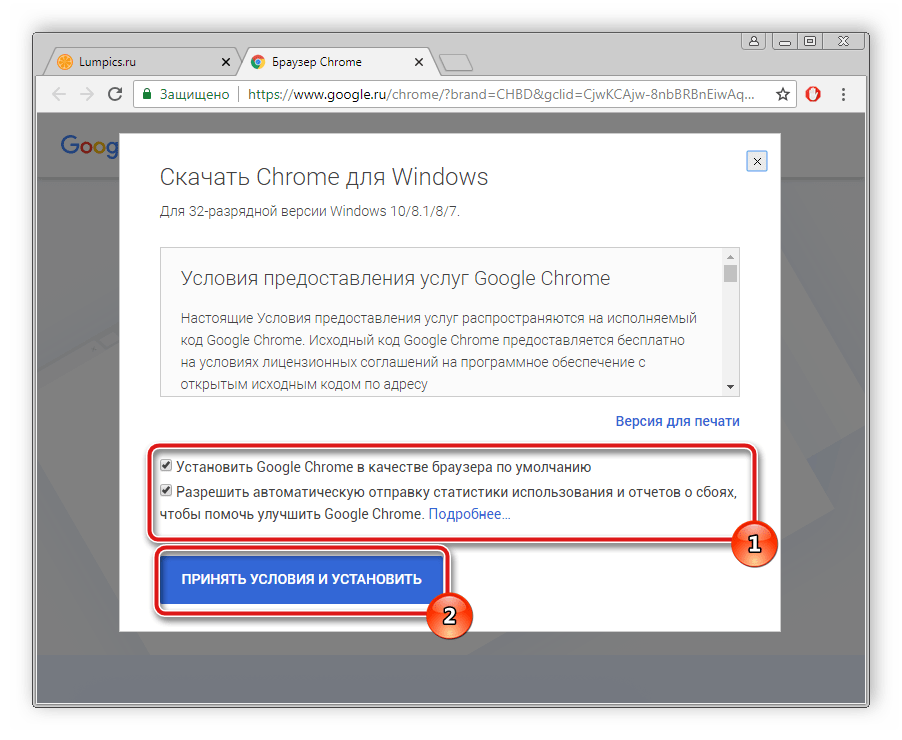
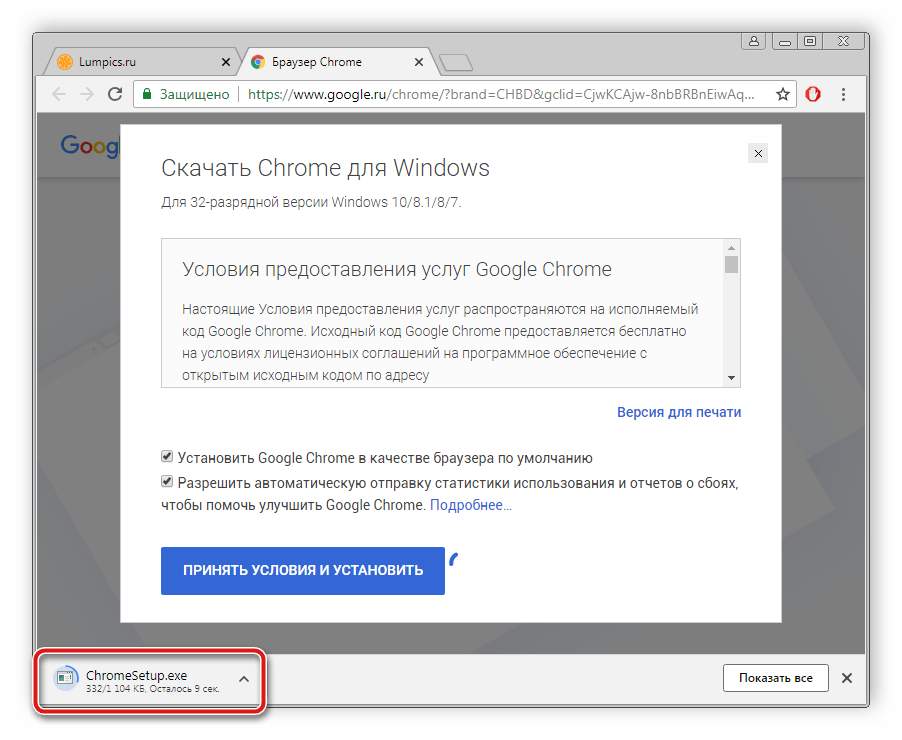

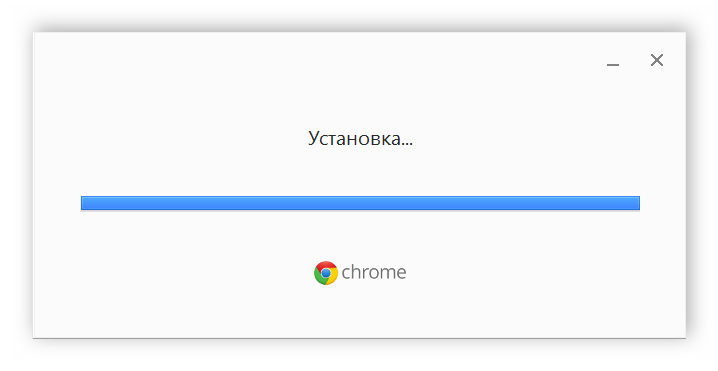
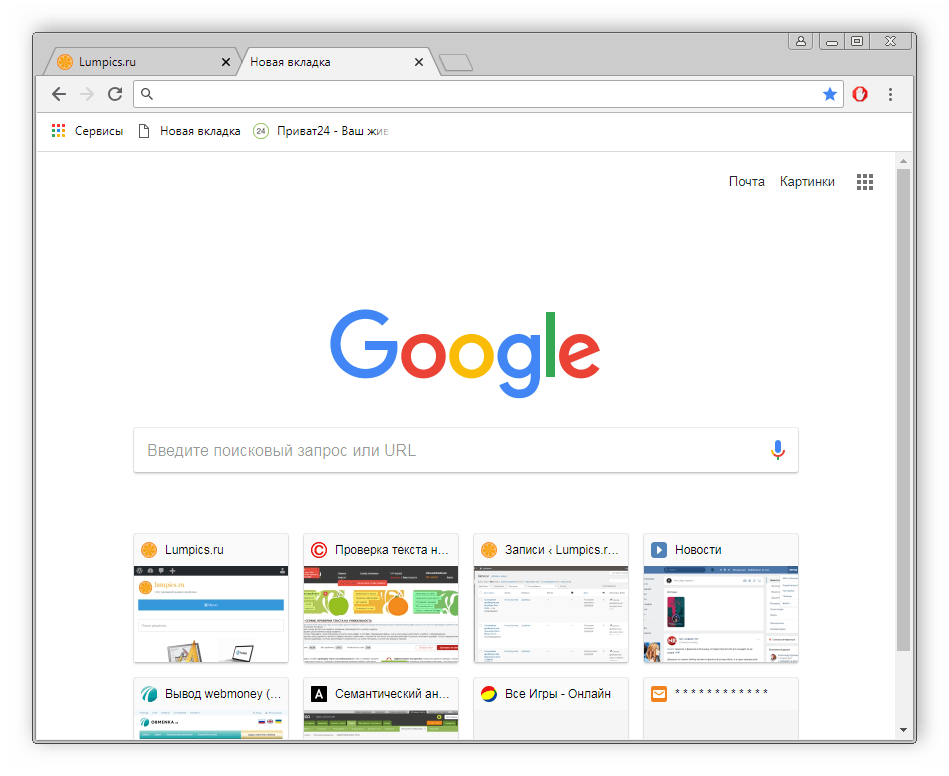
Для більш комфортного використання браузера рекомендуємо створити персональну електронну пошту в Google, щоб отримати доступ до Google+. Це дозволить зберігати файли, синхронізувати контакти і кілька пристроїв. Детально про створення поштової скриньки Gmail читайте в іншій нашій статті за посиланням нижче.
Детальніше: створюємо електронну пошту на gmail.com
Разом з поштою відкривається доступ до відеохостингу YouTube , де ви можете не тільки переглядати незліченну кількість роликів від різних авторів, а й додавати власні на свій канал.
Детальніше: створення каналу YouTube
При виникненні проблем з інсталяцією радимо ознайомитися зі статтею, де описуються способи усунення помилок.
Детальніше: що робити, якщо не встановлюється браузер Google Chrome
У рідкісних випадках встановлений браузер може не запуститися. Для цієї ситуації теж є рішення.
Детальніше: що робити, якщо не запускається браузер Google Chrome
Google Chrome-зручний безкоштовний браузер, установка якого на ПК не займе багато часу і сил. Вам буде потрібно зробити всього кілька простих дій. Однак варто зазначити, що Хром є важким веб-оглядачем і не підходить для слабких комп'ютерів. Якщо у вас спостерігаються гальма під час роботи, рекомендуємо підібрати інший, легкий браузер зі списку, наведеного в статті нижче.
Читайте також: який вибрати браузер для слабкого комп'ютера